Cómo Encontrar una versión de mayor resolución de una Imagen
Las imágenes de alta resolución ofrecen más detalles que las versiones de baja resolución. Si bien una versión de una imagen que te gustó en algún momento puede haber sido buena como fondo de escritorio en un monitor antiguo de 1080p, no se verá tan bien en un monitor nuevo de 4K. Hay herramientas para encontrar imágenes en Internet, que funcionan tanto a partir de las imágenes que ha guardado como de las imágenes alojadas en Internet.
Búsqueda inversa de imágenes
Casi todos los que han usado Google saben que también puedes buscar imágenes. Lo que quizás no sepas es que puedes enviar específicamente una imagen como tu término de búsqueda, en un proceso llamado “Búsqueda inversa de imágenes”. Cuando utiliza la funcionalidad de búsqueda inversa de imágenes, puede cargar una imagen, copiar y pegar la URL de una imagen o hacer clic y arrastrar una imagen.

A continuación, Google devolverá cuatro tipos de resultados de búsqueda, que son imágenes idénticas, un término de búsqueda sugerido, imágenes visualmente similares y páginas que incluyen la imagen. El primero es el más interesante, ya que Google identifica copias de la misma imagen incluso si tienen una resolución diferente. Si hace clic en” Todos los tamaños”, Google le mostrará primero todas las versiones de la imagen que ha indexado con las versiones de mayor resolución.

No está garantizado, pero uno de los primeros resultados puede ser una resolución más alta que la versión que usaste como término de búsqueda. Por ejemplo, en la imagen de arriba, el término de búsqueda era una imagen de 680×453 de un cohete SpaceX despegando, aquí se puede ver que la versión más grande que Google ha indexado es 3000×2000.

Imagus
Chrome y Firefox tienen una extensión llamada Imagus que realiza una búsqueda de imágenes inversa de cualquier imagen sobre la que pase el mouse. Esto puede tardar un poco en acostumbrarse y puede aumentar el uso de datos, pero es ideal para encontrar y mostrar la versión de mayor resolución de una imagen. Imagus utiliza una variedad de motores de búsqueda de imágenes inversas, por lo que es posible que pueda encontrar resultados que no están en Google images. Puedes encontrar la extensión aquí para Chrome y aquí para Firefox.
Para usar Imagus, simplemente pase el mouse sobre una imagen o incluso un enlace a una imagen e intentará cargar una versión de alta resolución en una ventana emergente.
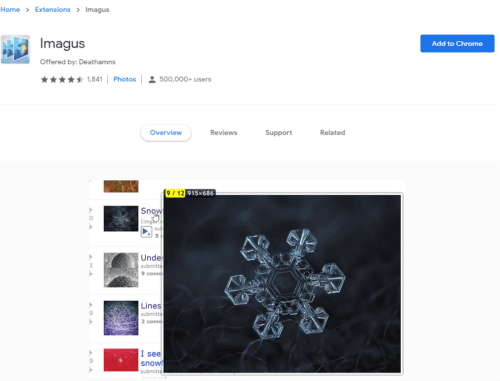
Leave a Reply